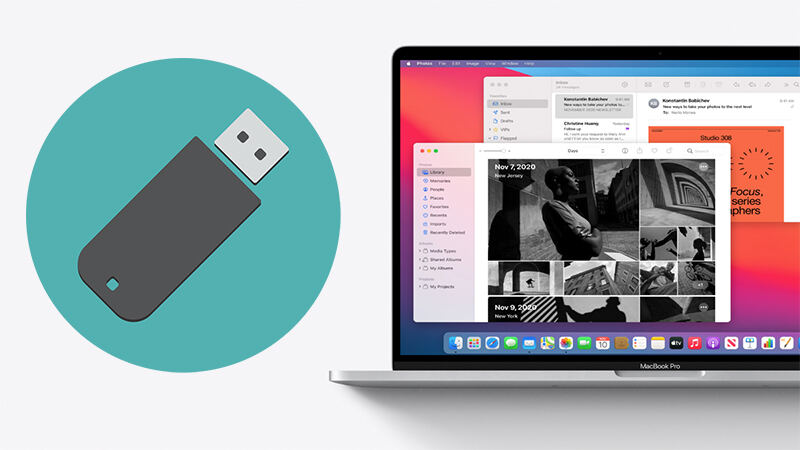Come risolvere chiavetta Usb non rilevata su Windows 10?
Il problema di una chiavetta usb non rilevata su windows 10 o altre versioni del sistema operativo, è molto frequente, ma può essere risolto facilmente. In questo articolo vediamo quali sono le cause di tale problema e quali sono le soluzioni più appropriate da adottare.
Perché Windows 10 non rileva la chiavetta usb?
Il problema diventa serio quando sulla pendrive non rilevata abbiamo archiviato dati e documenti importanti che non possiamo perdere. Per capire a fondo la questione vediamo quali sono le cause più frequenti di una chiavetta usb non rilevata dal sistema operativo.
- Danno fisico: sia la porta USB o la pendrive stessa potrebbero essere rotte o usurate,impedendo il corretto collegamento e la lettura dei dati. Il danno fisico è più frequente di quanto si pensi ed è dovuto agli urti accidentali, talvolta all'eccessiva umidità o sbalzo di temperatura a cui sono esposti i nostri dispositivi.
- Dati danneggiati: la pendrive potrebbe contenere file danneggiati o corrotti, oppure un file system non supportato, per questo diventa illeggibile da Windows.
- Problemi relativi al driver: il driver del dispositivo USB potrebbe essere obsoleto, mancante o incompatibile, causando errori o conflitti con Windows.
- Problemi software: il dispositivo USB potrebbe essere bloccato da un altro programma o file, impedendone l'accesso o la rimozione. In questo caso potrebbe succedere che la chiavetta usb è rilevata ma non visibile su windows 10.
- Problemi di alimentazione: il dispositivo USB potrebbe non ricevere alimentazione sufficiente dalla porta, causando malfunzionamenti o disconnessioni.
Per fortuna, molti di questi inconvenienti si possono risolvere.
Come capire se una chiavetta USB é danneggiata?
Come abbiamo visto, il danno fisico della chiavetta è molto frequente. Purtroppo non sempre riusciamo a capire se il danno è sulla chiavetta oppure sulla porta USB. Per capire su cosa dobbiamo intervenire, vediamo ora quali sono i segnali che possono indicare che la chiavetta USB è danneggiata o corrotta. Per esempio:
- L'unità USB non viene riconosciuta dal computer oppure la chiavetta viene visualizzata come dispositivo sconosciuto.
- Ricevi messaggi di errore quando provi ad accedere o trasferire file sull'unità USB, per esempio "Il file o la directory è danneggiata e illeggibile". Questo errore potrebbe comparire quando usi un file e invece non dare problemi con un altro.
- Alcuni file o cartelle sono mancanti, danneggiati o rinominati sull'unità USB.
- L'unità USB ha una capacità di archiviazione ridotta o mostra 0 byte di spazio libero.
- Quando usiamo la chiavetta, l'unità USB emette rumori insoliti, come clic, stridori o ronzii.
Quando rileviamo queste anomalie e malfunzionamenti, è importante smettere subito di usare la chiavetta, non cercare di trasferire altri dati per evitare che vengano persi, danneggiati o sovrascritti. Invece bisogna immediatamente cercare di recuperare più dati possibili e non usare più la pendrive per nuovi file, fino a che non abbiamo risolto il problema.
Recuperare dati da chiavetta USB non riconosciuta
Quando non ci è possibile accedere alla chiavetta USB, come facciamo a recuperare i dati? Come prima soluzione vi proponiamo l'utilizzo del software Tenorshare 4DDiG Data Recovery
Cos'è Ternorshare 4DDiG Data Recovery
Tenorshare Data Recovery è un software che può aiutarti a recuperare dati cancellati, persi o formattati da vari dispositivi, come dischi rigidi, unità USB, schede di memoria e telefoni cellulari. Per questo può essere utile a recuperare chiavetta usb non rilevata e ripristinare i dati in essa contenuti.
Istruzioni passo dopo passo per recuperare dati con Tenorshare 4DDiG Data Recovery
Vediamo ora come utilizzare Tenorshare per recuperare i dati persi.
-
Scarica e installa Tenorshare Data Recovery dal sito ufficiale scegliendo la versione per Windows, oppure per Mac.
DOWNLOAD GRATISDownload Sicuro
DOWNLOAD GRATISDownload Sicuro
- Avvia il programma.
-
Collega la chiavetta USB non rilevata e seleziona la posizione sulla finestra principale del programma.

-
Fai clic su Scansione. Il programma inizierà la scansione del dispositivo

- Dopo la scansione, puoi visualizzare in anteprima i file recuperabili e selezionare quelli che ti servono.
-
Fai clic su Recupero, ma scegli una posizione diversa sul tuo computer in cui salvare i file recuperati dalla chiavetta.

Tenorshare 4DDiG Data Recovery funziona anche se hai dovuto formattare la chiavetta o se ha subito un danno fisico. Infatti riesce a rilevare anche la maggior parte dei file danneggiati o corrotti e i file ancora presenti sulla chiavetta dopo la formattazione. La cosa importante è utilizzi il software il prima possibile e che non sovrascrivi con altri dati e file.
I 5 modi più semplici per risolvere il problema della chiavetta USB non rilevata
Oltre al software appena citato, per recuperare una chiavetta USB non rilevata possiamo usare alcuni metodi gratuiti e semplici che possono risolvere il problema in pochi minuti.
- Controlla la porta USB: prova a collegare la pendrive a una porta USB diversa del tuo computer o di un altro dispositivo. Se funziona, il problema non riguarda la chiavetta, ma la porta USB.
- Aggiorna i driver: vai su Gestione dispositivi e cerca eventuali punti esclamativi gialli accanto ai dispositivi USB. Questi indicano delle azioni di aggiornamento necessarie. Fai clic con il tasto destro del mouse su di essi e seleziona Aggiorna driver. Seguire le istruzioni per installare i driver più recenti.
- Formatta la pendrive: se la pendrive è danneggiata o ha un file system non supportato, non viene più rilevata o non è riconosciuta da nessun dispositivo, potrebbe essere necessario formattarla. Tieni presente che questo cancellerà tutti i dati sulla pendrive. Per formattarla, vai su Questo PC, fai clic con il pulsante destro del mouse sulla pendrive e seleziona Formatta. Scegli un file system (come FAT32 o NTFS) e fai clic su Avvia.
- Utilizza Gestione disco: se alla pendrive non viene assegnata una lettera di unità oppure è nascosta, puoi utilizzare Gestione disco per risolvere il problema. Per aprire Gestione disco, premi Windows + R, digita diskmgmt.msc e premi Invio. Trova la pendrive nell'elenco delle posizioni disponibili e fai clic con il pulsante destro del mouse su di essa. Seleziona Cambia lettera e percorso di unità e assegna una nuova lettera di unità.
- Aggiorna Windows: forse il sistema operativo è obsoleto e non ha ricevuto tutti gli aggiornamenti necessari, andando in conflitto con la porta USB o con la chiavetta. Verifica che il tuo sistema operativo sia sempre aggiornato.
Ti potrebbe anche piacere
- Home >>
- Recupero USB >>
- Come risolvere chiavetta Usb non rilevata su Windows 10?